为了防止我们的文件被别人恶意查看,我们能不能给这些文件统一设置密码呢?一般情况下,我们需要一个文件一个文件地手工设置密码,现在,很高兴地告诉大家,从今天起,我们以后再也不用一个一个设置了,只需要点几下,几千个Word 文件、PPT 幻灯片文件、Excel 表格文件、PDF 文件都可以自动设置密码。具体是如何操作的,赶紧看完这篇文章就知道啦。
背景
办公族经常需要大量处理 Word 文件、PPT 幻灯片文件、Excel 表格文件、PDF 文件等,有时候为了只想让文件内容可以被指定的朋友浏览,而不想被其他人看到,这个时候我们就需要对文件设置密码。虽然 Office 或 PDF 编辑器已经支持了添加密码的功能,但是需要我们一个一个地去设置密码,太麻烦了,更何况,针对 PDF 文件还需要专用的 PDF 编辑器才能编辑,想到这里,我们是有多么的绝望。那么,有没有一个软件能够批量对大量的文件设置与删除密码呢?既然写到这里,答案肯定是有的,接下来,我们就为大家介绍这个工具。当然,别担心,您根本不用收藏这篇文章,真的很简单,看一遍就记住啦。
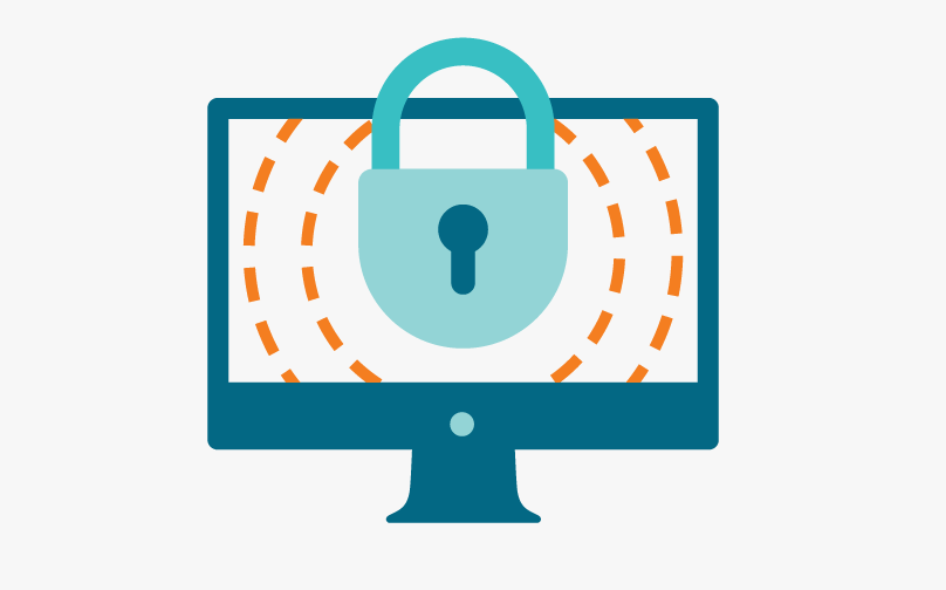
软件准备
安装:此软件是绿色软件,不需要单独安装,下载解压后,双击小狗狗图标的文件即可运行
文件准备
这里有需要设置密码的 Word 文件、PPT 幻灯片文件、Excel 表格文件、PDF 文件,如下:
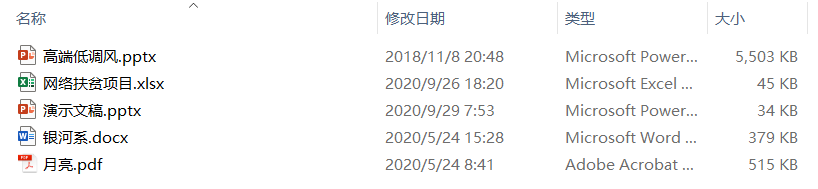
批量设置密码的操作步骤
运行软件,打开「批量设置/删除密码」的功能,如下:
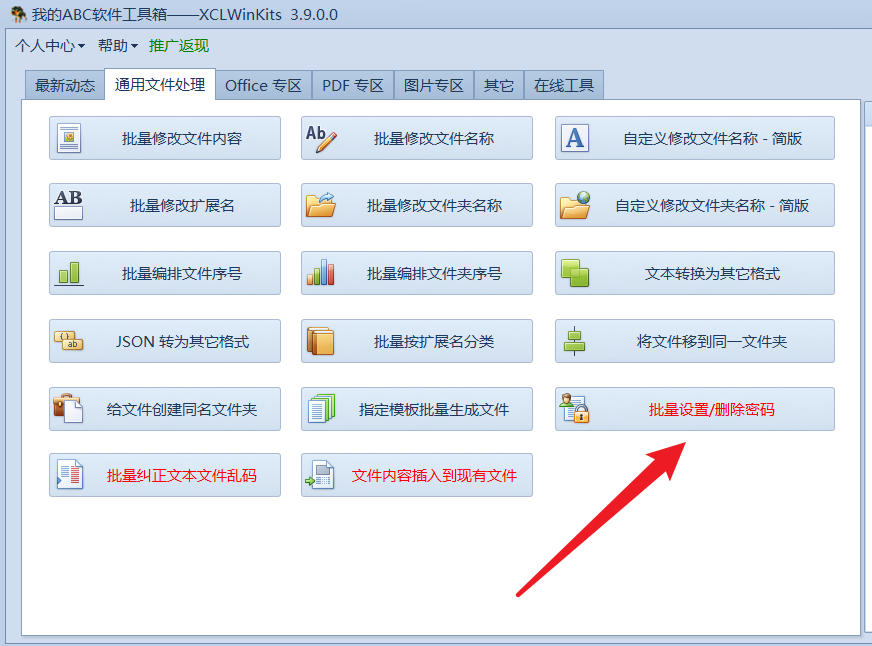
单击「选择待处理文件」,如下:
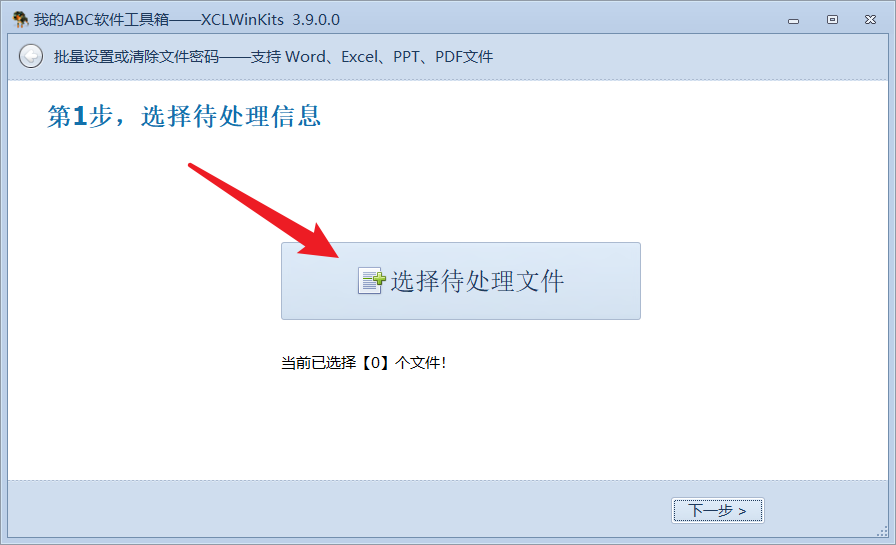
将需要设置密码的文件拖到列表中,或者单击下方的「添加文件或文件夹」的按钮,完成后单击「选好了」按钮:
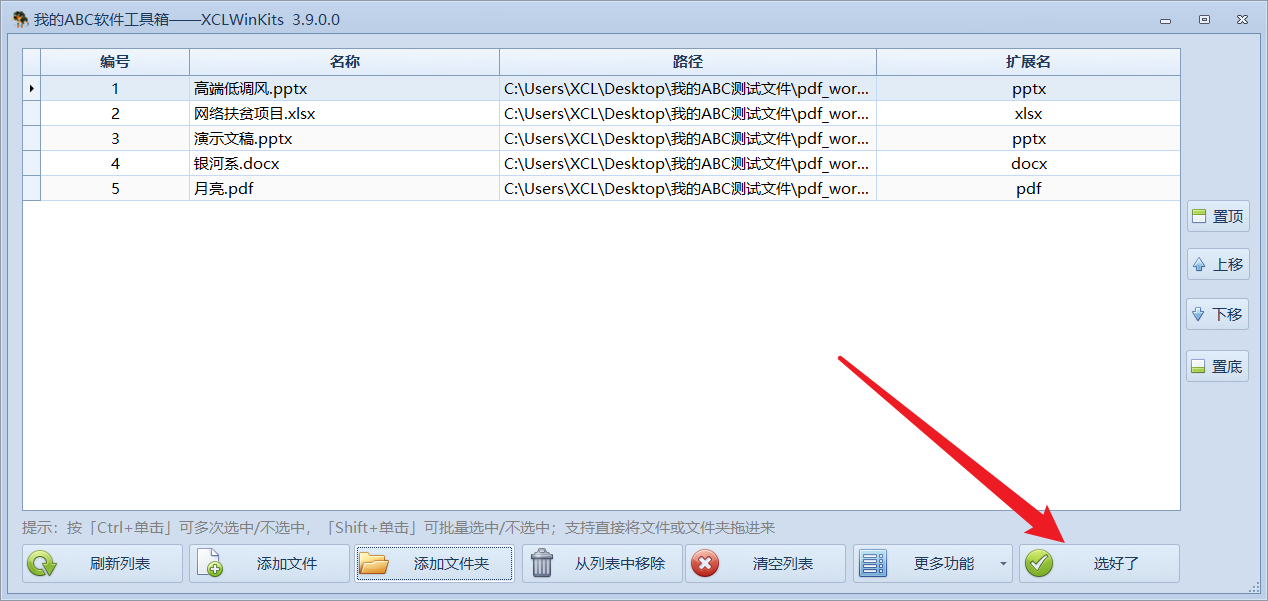
下一步就是设置密码信息了,单击「设置选项信息」按钮:
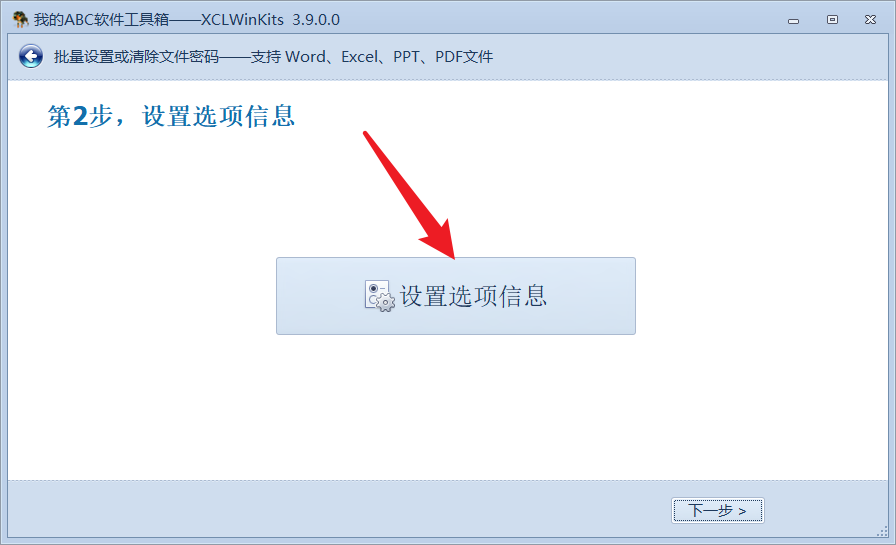
这里我们选择「设置密码」选项,并输入文件密码为:123456,然后单击「保存」按钮:
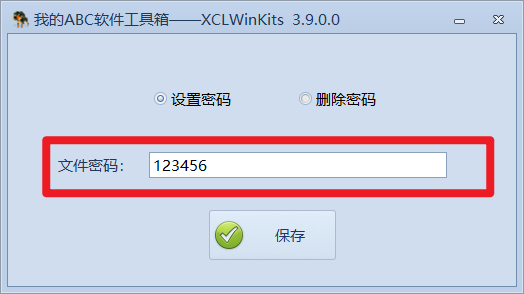
接下来设置输出目录信息:
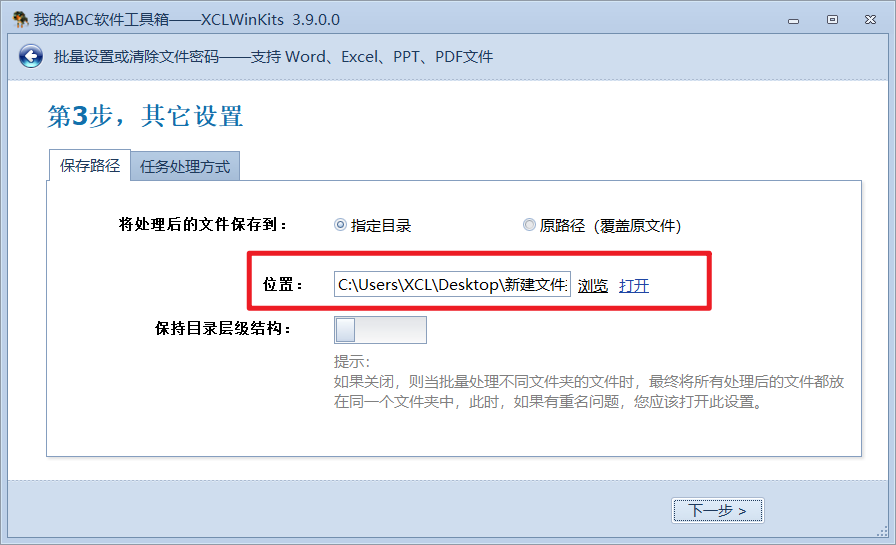
然后单击「开始处理」按钮:
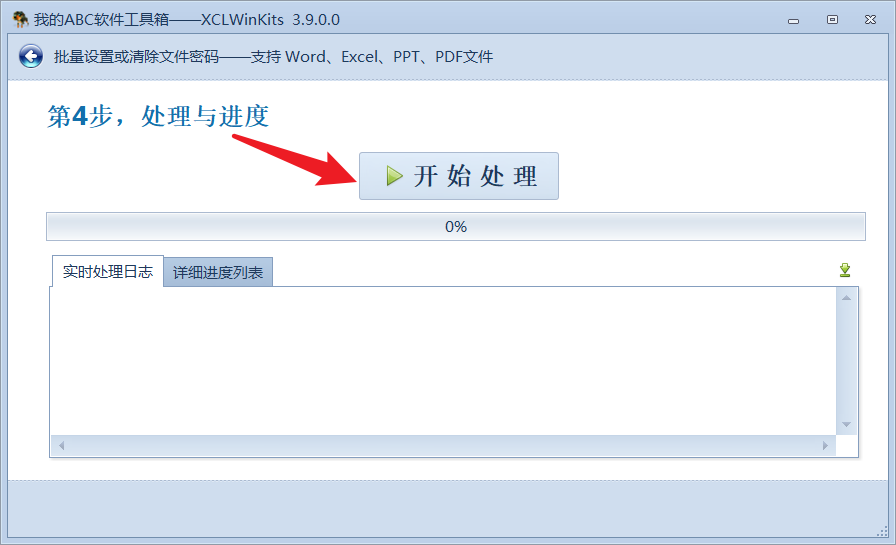
正在处理中:
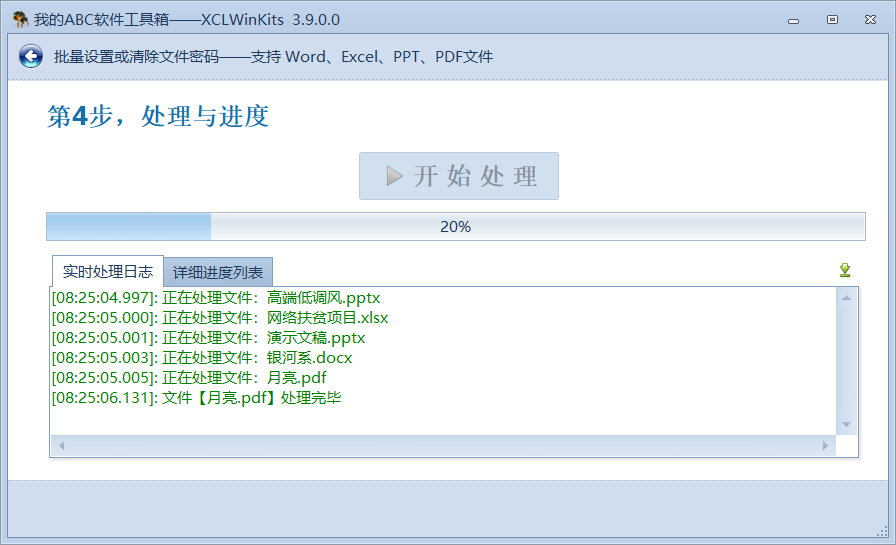
一会儿,所有文件就处理完成啦:
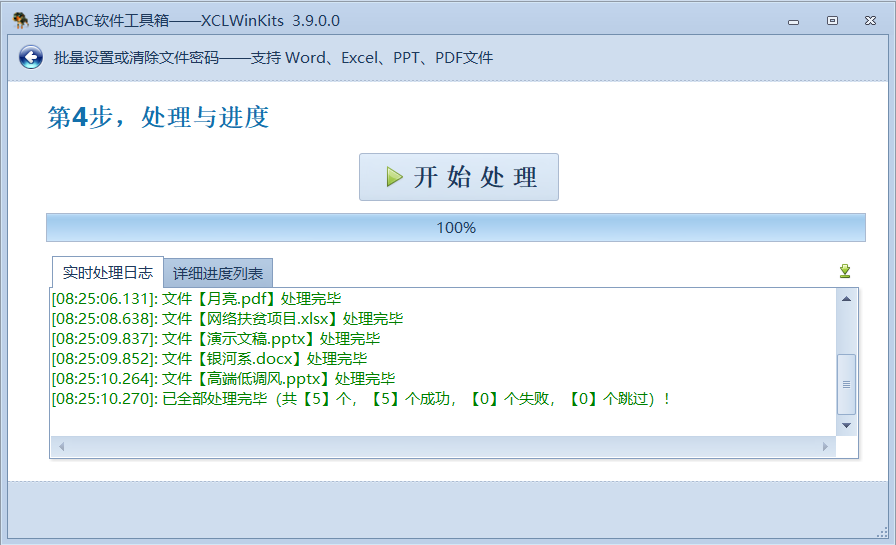
我们打开输出目录后,再打开这些文件,发现都提示需要输入密码才可以访问:
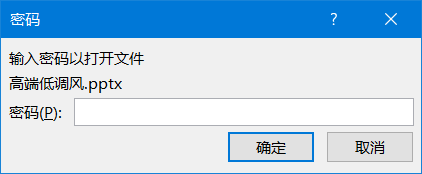
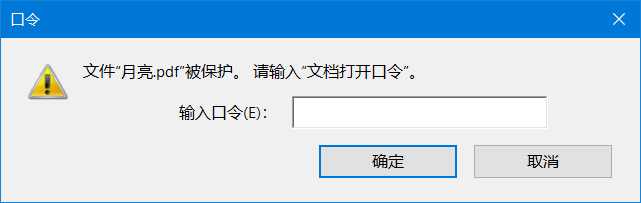
批量删除密码的操作步骤
与上述的批量设置密码的功能类似,只需要在设置选项信息时,选择「删除密码」的选项即可。
总结
是不是很容易呢?如果您还在使用「宏」或其它类似的小工具,您完全可以对比一下,我们今天推荐的这个工具是不是更加高效呢?